QQ空间怎么注销\关闭 QQ空间如何开通
1、如何开通QQ空间登录你的QQ账号,电脑端登录。然后点击QQ空间图标
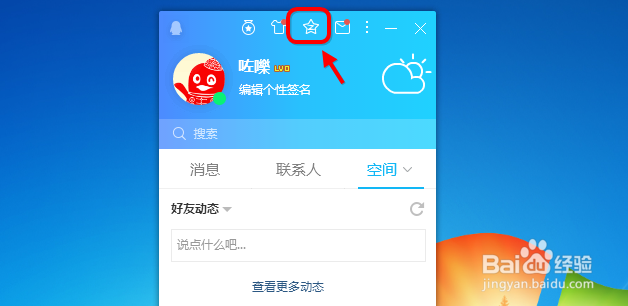
2、如果开通了QQ空间,自动会进入你的QQ空间界面。如果没有开通,会有下图提示,点击“开通QQ空间”

3、接着进入开通QQ空间向导页面,填写个人资料
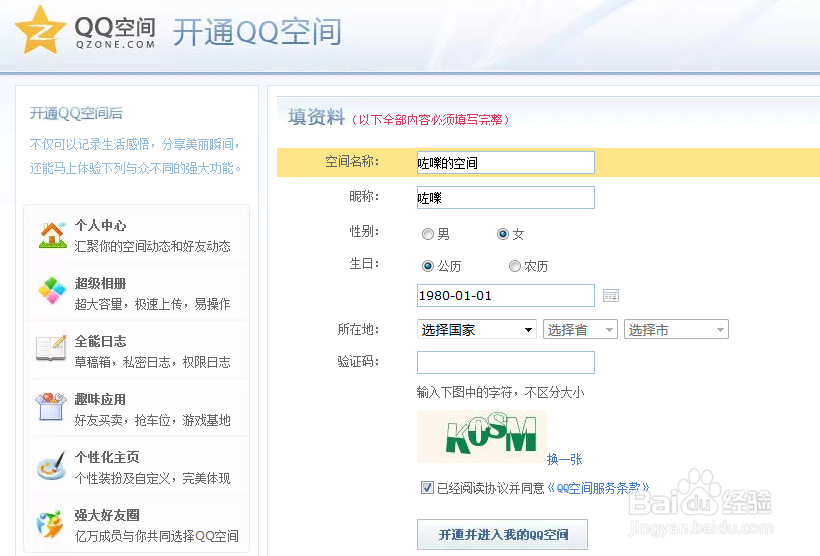
4、填写完成之后,点击提交"开通QQ空间”

5、接着,点击QQ空间登录就可以进入你的QQ空间主页了

1、如何注销QQ空间同样点击进入QQ空间网页界面,注意是电脑端页面哈。
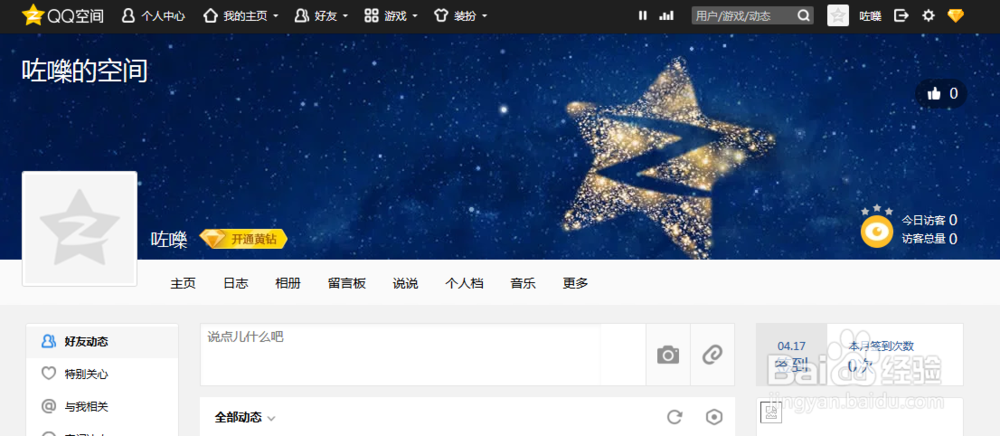
2、进入QQ空间设置界面,下拉到最底部。扎到“腾讯在线客服”
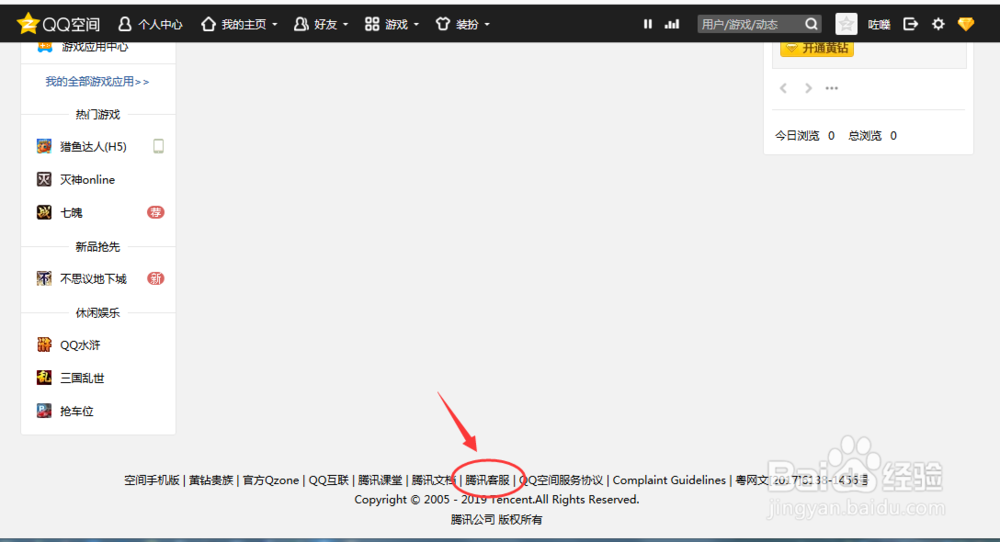
3、接着进入腾讯在线客服系统,找到“注销\关闭QQ空间”菜单
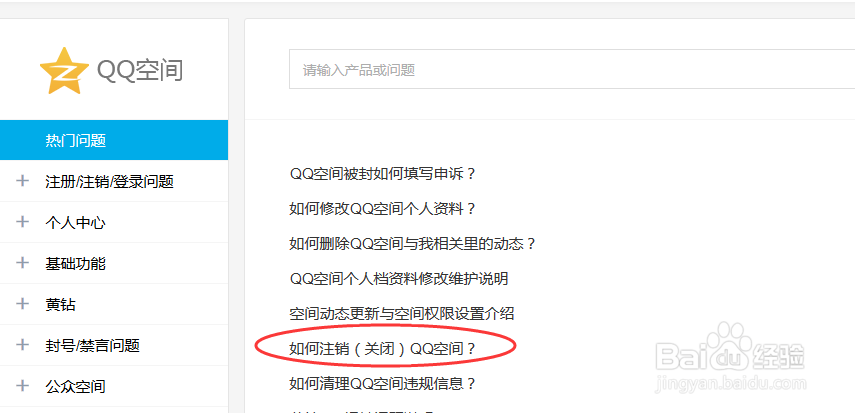
4、然后点击,注销QQ空间入口‘点此链接’
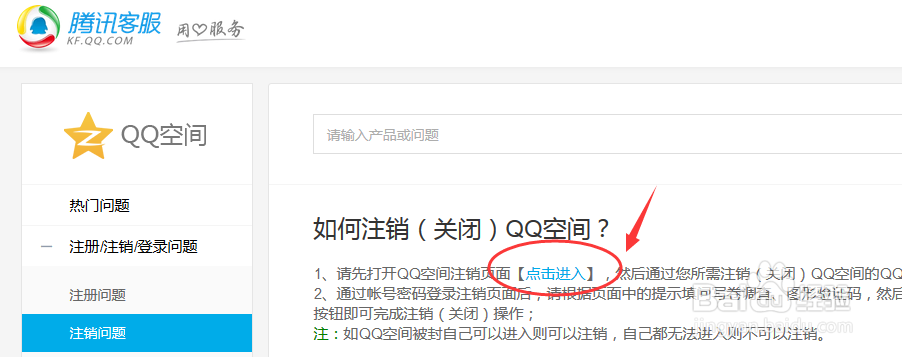
5、进入QQ空间注销申请页面,填写相关申请资料
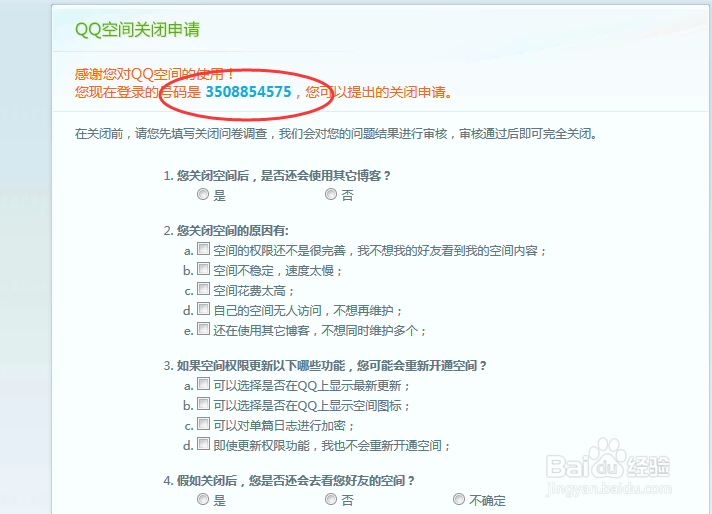
6、填写完成之后,点击下方的。确认关闭QQ空间
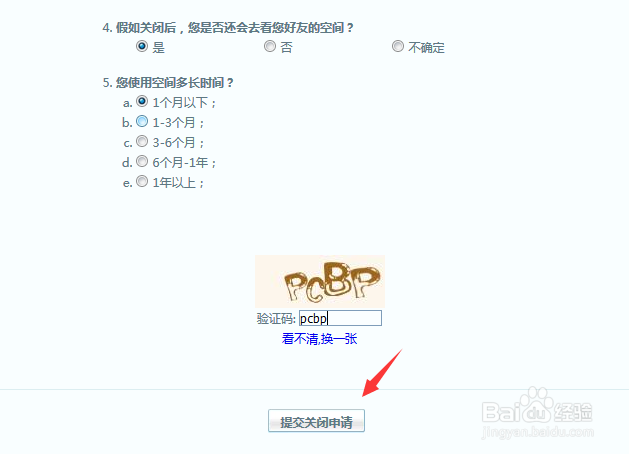
7、确认关闭QQ空间接着会提示一个对话框,让你再次确认是否关闭注销QQ空间。

8、确认完成之后,会提示如图界面。表示已经成功注销QQ空间了。
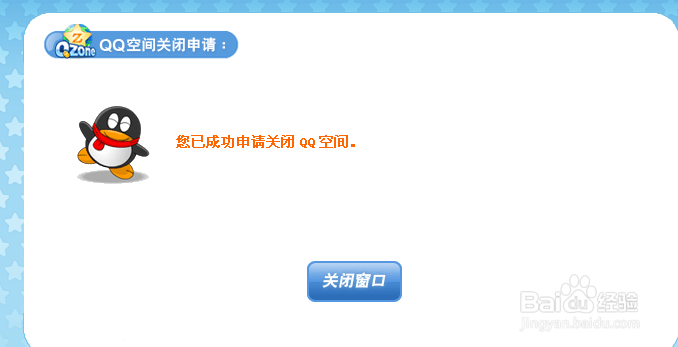
声明:本网站引用、摘录或转载内容仅供网站访问者交流或参考,不代表本站立场,如存在版权或非法内容,请联系站长删除,联系邮箱:site.kefu@qq.com。